Cómo bloquear el acceso al App Store en Windows desde Microsoft Intune: Guía Completa para Aumentar la Seguridad Empresarial
La seguridad de los dispositivos dentro de una organización es un aspecto crítico para evitar la instalación de aplicaciones no autorizadas que puedan comprometer la infraestructura de la empresa. Un método eficaz es bloquear el acceso a la Microsoft Store en dispositivos Windows a través de Microsoft Intune. Esta acción no solo mejora el control sobre los programas que se instalan, sino que también reduce la posibilidad de infecciones por virus, malware y otras amenazas cibernéticas.
En este artículo, como especialista en la gestión de dispositivos con Microsoft Intune, te guiaré paso a paso sobre cómo implementar esta política y los beneficios que ofrece, como el aumento de la seguridad y la prevención de ataques informáticos.
¿Por qué bloquear el acceso al App Store es crucial para la seguridad corporativa?
El App Store de Microsoft ofrece una amplia gama de aplicaciones, algunas de las cuales podrían no cumplir con los requisitos de seguridad de tu empresa. Permitir a los usuarios acceso libre a estas aplicaciones puede introducir vulnerabilidades a través de programas maliciosos o poco confiables. Algunas de las amenazas que podrías evitar al bloquear el acceso incluyen:
- Malware y spyware: aplicaciones aparentemente legítimas que, al ser descargadas, pueden comprometer datos sensibles.
- Virus: que podrían infectar el sistema a través de descargas no controladas.
- Ransomware: software malicioso que secuestra datos y pide un rescate para liberarlos.
- Phishing apps: aplicaciones falsas que engañan a los usuarios para robar credenciales.
Además, el bloqueo del App Store garantiza que solo se instalen aplicaciones previamente autorizadas por el departamento de TI, asegurando que todos los programas sean seguros y estén alineados con las políticas de la empresa.
Beneficios de bloquear la Microsoft Store en Windows con Intune
Mayor control sobre las aplicaciones: Con Microsoft Intune, puedes definir exactamente qué aplicaciones están permitidas en tus dispositivos Windows. Esto asegura que no se instalen aplicaciones inseguras o que puedan generar conflictos con el software corporativo.
Protección contra malware y amenazas: Al restringir el acceso, minimizas el riesgo de que los usuarios descarguen aplicaciones infectadas con malware o vulnerabilidades.
Mejora la productividad: Al limitar el acceso a aplicaciones que no son necesarias para el trabajo, los empleados se enfocan en herramientas empresariales, evitando distracciones y manteniendo su productividad.
Cumplimiento normativo: Las empresas que deben cumplir con normativas de seguridad, se benefician de esta restricción al asegurar que los empleados no instalen software que ponga en riesgo la confidencialidad de los datos.
Cómo bloquear el acceso a la Microsoft Store usando Microsoft Intune
A continuación, te explicaré el proceso paso a paso para implementar esta política en dispositivos Windows a través de Microsoft Intune:
Paso 1: Entrar en Microsoft Intune
Accede a Microsoft Intune desde el portal de administración. Una vez dentro, navega a la sección de Dispositivos, selecciona Windows y luego dirígete a la opción de Configuración para comenzar a crear una nueva directiva.
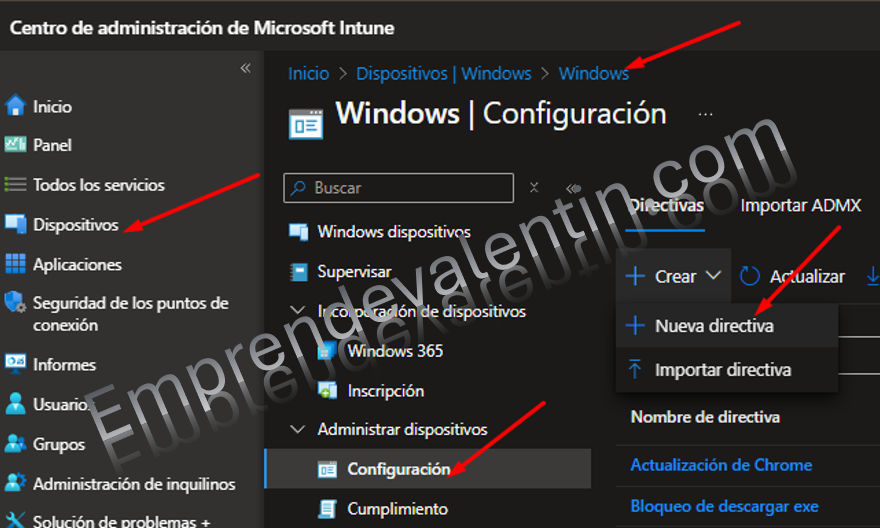
Paso 2: Crear un nuevo perfil
Dentro de la sección de configuración, selecciona Crear nueva directiva. Elige como plataforma Windows 10 y versiones posteriores, y en el tipo de perfil, selecciona Plantillas y haz clic en Crear.
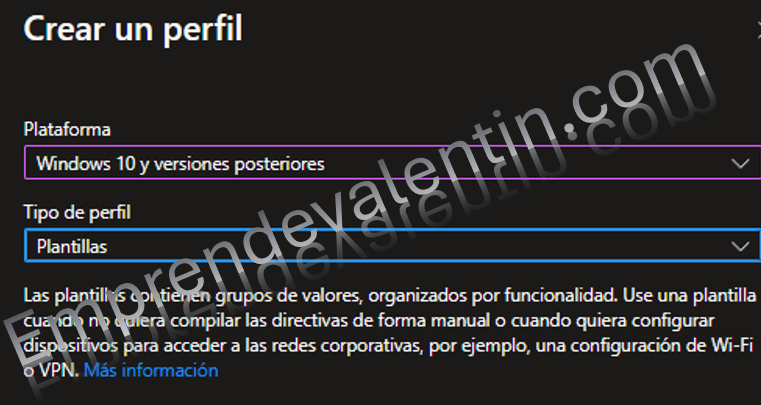
Paso 3: Asignar un nombre a la directiva
Una vez dentro del asistente de creación, asigna un nombre a la directiva que vas a crear, por ejemplo, «Bloqueo de Microsoft Store». Este nombre será importante para identificarla fácilmente entre otras políticas en el futuro. Luego, haz clic en Siguiente.
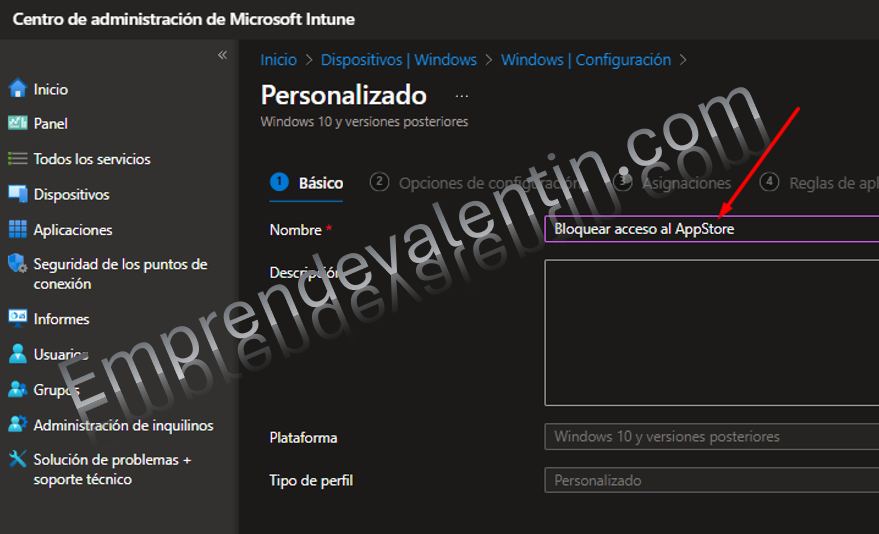
Paso 4: Configurar los valores para bloquear el App Store
En este paso, vas a agregar los valores necesarios para bloquear el acceso al App Store en los dispositivos. Sigue los siguientes parámetros:
- Nombre: Asigna un nombre para identificar esta configuración, como «Bloqueo App Store».
- Descripción: Describe brevemente la función de esta política, por ejemplo, «Esta política bloquea el acceso a la Microsoft Store en los dispositivos».
- OMA-URI: Introduce la siguiente dirección:
./Device/Vendor/MSFT/Policy/Config/ApplicationManagement/RequirePrivateStoreOnly. - Tipo de datos: Selecciona «Entero» e ingresa el valor 1.
Una vez ingresados estos valores, haz clic en Guardar.
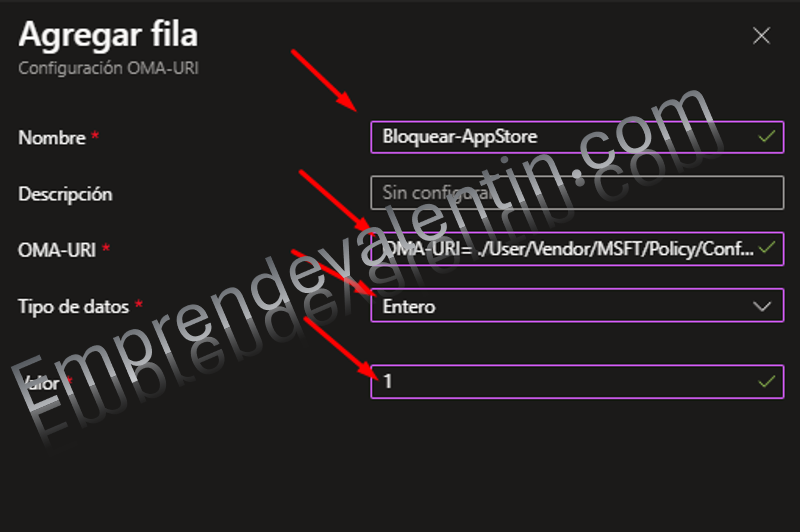
Paso 5: Revisar la configuración y continuar
Verifica que todos los datos ingresados sean correctos. Luego, haz clic en Siguiente.
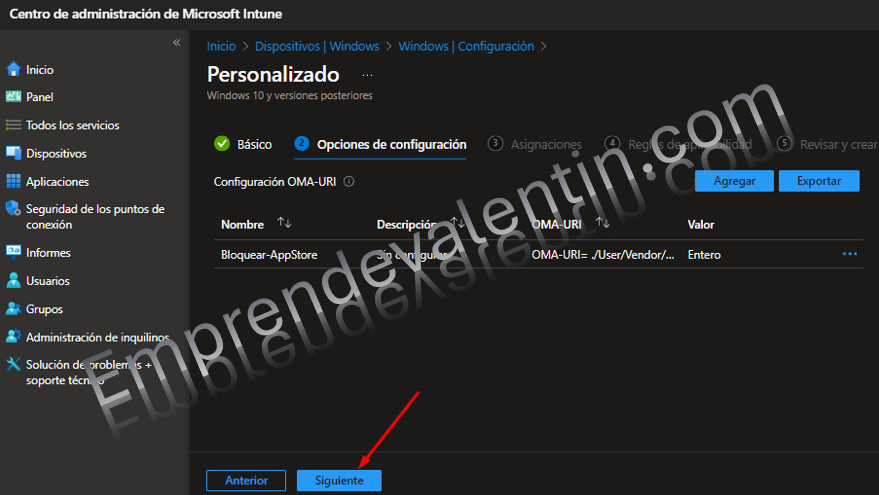
Paso 6: Asignar el grupo de usuarios o dispositivos
Aquí es donde seleccionarás el grupo de usuarios o dispositivos a los cuales se aplicará esta directiva. Este grupo debería incluir a aquellos usuarios que deseas restringir en términos de acceso a la Microsoft Store. Selecciona el grupo adecuado y haz clic en Siguiente.
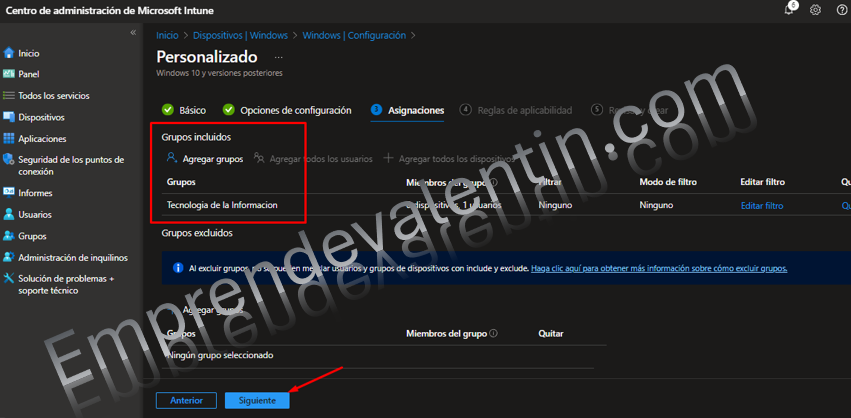
Paso 7: Finalizar la creación de la directiva
Una vez confirmada la configuración, haz clic en Crear para finalizar el proceso. En unos minutos, la política se aplicará a los dispositivos asignados.
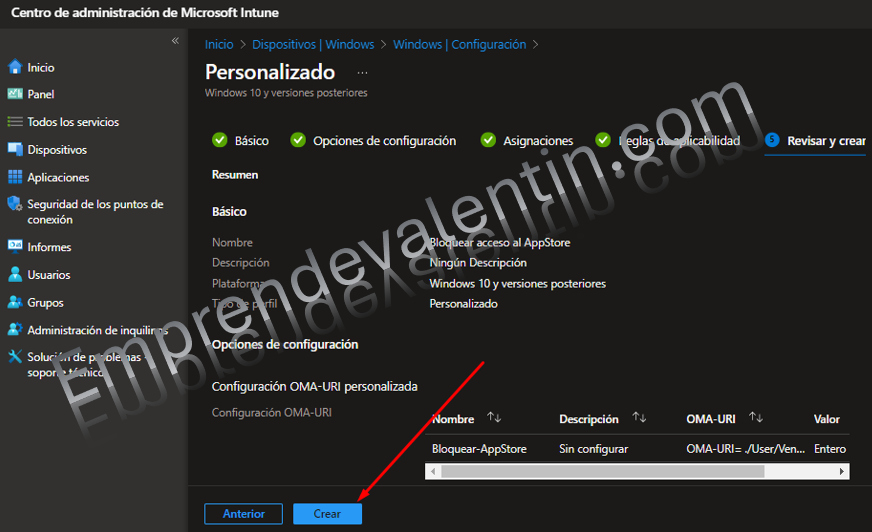
Paso 8: Probar la política
Ahora, para asegurarte de que la política se ha implementado correctamente, abre la Microsoft Store en uno de los dispositivos afectados y verifica que el acceso está bloqueado. Si todo ha sido configurado correctamente, los usuarios no podrán descargar aplicaciones desde la tienda.

Conclusión: Importancia de bloquear la Microsoft Store para la seguridad empresarial
Implementar una política de bloqueo de la Microsoft Store es un paso crucial para mantener un entorno controlado y seguro dentro de las empresas. Al evitar que los empleados instalen aplicaciones no aprobadas, no solo reduces el riesgo de ataques de malware o phishing, sino que también garantizas que solo se utilicen herramientas aprobadas que cumplan con los estándares de la compañía.
Este tipo de políticas ayuda a mantener un alto nivel de seguridad informática, impidiendo la entrada de virus y software malicioso que podría poner en peligro los datos de la empresa. Aplicar una política de este tipo a través de Microsoft Intune no solo es una solución eficiente, sino que también asegura que los usuarios tengan acceso únicamente a aplicaciones que realmente necesitan, evitando distracciones y mejorando la productividad.